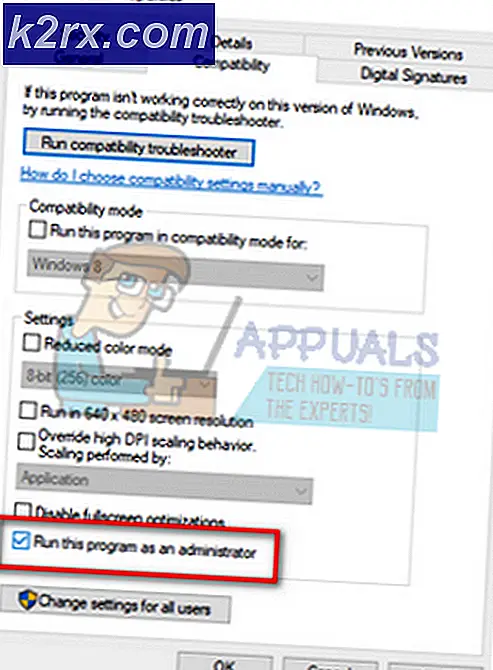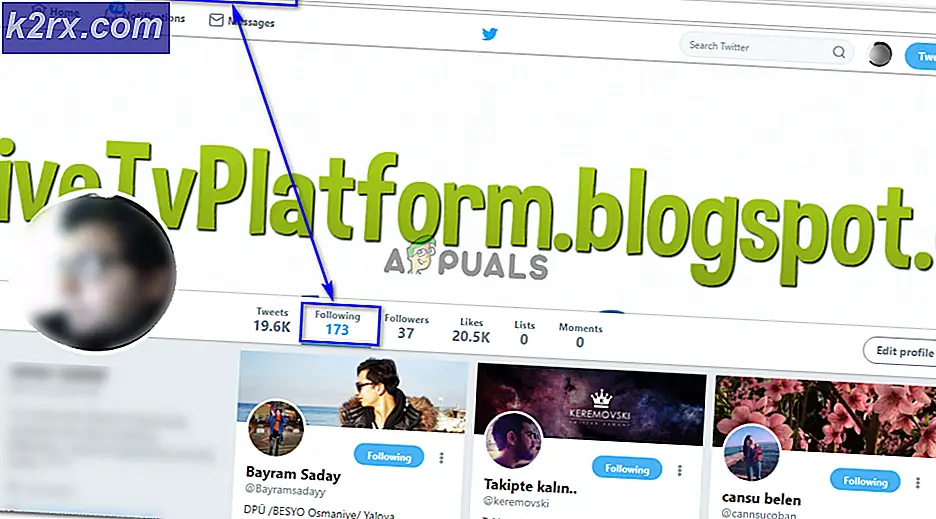Làm thế nào để làm cho văn bản Bold, Strikethrough và Italic trong WhatsApp
Khi WhatsApp được Facebook mua lại với số tiền khổng lồ là 19 tỷ đô la vào năm 2014, nó có khoảng 450 triệu người dùng thông thường. Bây giờ, ít hơn một vài năm sau đó, những con số đó đã tăng hơn gấp đôi và WhatsApp hiện đang được sử dụng thường xuyên bởi hơn 1 tỷ người! Mức tăng hơn 100% trong người dùng thông thường chắc chắn là một sự gia tăng lớn, và trong khi WhatsApp đã có một số cạnh tranh gay gắt trước đó, nó hiện đang dẫn đầu và hiện là ứng dụng nhắn tin phổ biến nhất và phổ biến nhất trên thế giới.
Kể từ khi họ mua lại nó, các folks tại Facebook đã quan tâm đến việc giới thiệu các tính năng mới cho WhatsApp một cách thường xuyên và đảm bảo rằng nó phát triển mạnh bên cạnh ứng dụng nhắn tin của riêng họ - Facebook Messenger. Mặc dù nó đã xảy ra một chút bí mật, người dùng WhatsApp bây giờ có thể thêm định dạng cho văn bản của họ. Tính năng mới này được thử nghiệm phiên bản beta đầu tiên và sau đó được tung ra như một bổ sung chính thức cho WhatsApp với các phiên bản 2.12.17 (dành cho iOS) và 2.12.535 (dành cho Android).
Người dùng WhatsApp có thể thêm định dạng vào văn bản của họ chứ không phải bằng cách nhấn vào các nút cụ thể nhưng bằng cách thêm các ký tự nhất định trước và sau nội dung của văn bản. Nếu bạn đã tự hỏi làm thế nào bạn có thể làm cho văn bản in đậm và nghiêng (và gạch ngang!) Trên WhatsApp, dưới đây là cách thực hiện:
Làm thế nào để làm cho văn bản in đậm trong WhatsApp
Làm cho văn bản in đậm chắc chắn là một tính năng chào mừng vì người dùng giờ đây có thể thể hiện tầm quan trọng thực sự của từ khi gửi tin nhắn trên WhatsApp. Để làm cho các từ trong văn bản của bạn xuất hiện đậm, bạn cần thêm dấu hoa thị ( * ) trước (các) từ bạn muốn xuất hiện dưới dạng in đậm và một dấu hoa thị ( * ) sau từ bạn muốn in đậm. Khi bạn làm như vậy và gửi văn bản, (các) từ mong muốn của bạn sẽ xuất hiện dưới dạng chữ đậm.
Ví dụ, gõ và gửi * Hi * sẽ làm cho tin nhắn của bạn xuất hiện như Hi khi nó được gửi đi.
Mẹo CHUYÊN NGHIỆP: Nếu vấn đề xảy ra với máy tính của bạn hoặc máy tính xách tay / máy tính xách tay, bạn nên thử sử dụng phần mềm Reimage Plus có thể quét các kho lưu trữ và thay thế các tệp bị hỏng và bị thiếu. Điều này làm việc trong hầu hết các trường hợp, nơi vấn đề được bắt nguồn do một tham nhũng hệ thống. Bạn có thể tải xuống Reimage Plus bằng cách nhấp vào đâyCách in nghiêng văn bản trong WhatsApp
In nghiêng văn bản thêm một chút ân sủng và phong cách cho nó, đó là lý do tại sao hầu hết người dùng WhatsApp sẽ vui khi biết rằng bây giờ họ có thể in nghiêng văn bản của họ. Để in nghiêng từ trong văn bản, bạn cần thêm một dấu gạch dưới ( _ ) trước từ bạn muốn in nghiêng và một dấu gạch dưới ( _ ) sau từ bạn muốn in nghiêng. Khi bạn làm như vậy và gửi văn bản, (các) từ mong muốn của bạn sẽ xuất hiện in nghiêng.
Ví dụ, nhập và gửi _ Hi _ sẽ làm cho thông điệp của bạn xuất hiện dưới dạng Hi khi nó được gửi đi.
THÊM THÊM: Cách tạo văn bản gạch ngang trong WhatsApp
Ngoài việc tạo văn bản in đậm và in nghiêng, WhatsApp giờ đây cũng cho phép người dùng tạo văn bản gạch ngang. Để tạo văn bản gạch ngang, bạn cần phải thêm một dấu ngã ( ~ ) trước (các) từ bạn muốn xuất hiện dưới dạng gạch ngang và một dấu ngã ( ~ ) sau từ bạn muốn xuất hiện dưới dạng gạch ngang chữ. Khi bạn làm như vậy và gửi văn bản, (các) từ mong muốn của bạn sẽ xuất hiện dưới dạng gạch ngang chữ.
Ví dụ, gõ và gửi ~ Hi ~ sẽ làm cho tin nhắn của bạn xuất hiện như Hi khi nó được gửi đi.
Mẹo chuyên nghiệp: Bạn cũng có thể kết hợp nhiều định dạng với nhau khi gửi tin nhắn trên WhatsApp. Ví dụ, gõ và gửi * _ Hi _ * sẽ làm cho tin nhắn của bạn xuất hiện như Hi khi nó đã được gửi đi.
Mẹo CHUYÊN NGHIỆP: Nếu vấn đề xảy ra với máy tính của bạn hoặc máy tính xách tay / máy tính xách tay, bạn nên thử sử dụng phần mềm Reimage Plus có thể quét các kho lưu trữ và thay thế các tệp bị hỏng và bị thiếu. Điều này làm việc trong hầu hết các trường hợp, nơi vấn đề được bắt nguồn do một tham nhũng hệ thống. Bạn có thể tải xuống Reimage Plus bằng cách nhấp vào đây